esim教學》現在最流行的虛擬網卡.超輕便.免換卡.免帶機器.全球上網超方便
到韓國/日本使用esim怎麼設定?之前朋友來韓國跟我推薦了一個很有意思的虛擬網卡,也就是所謂的eSIM,這不是一個真正的卡,只是一個設定而已。不過當時他說他的手機因為型號不符出了挺多問題的,因此確認自己的手機是否「符合型號」是最重要的,而另外一個朋友Lily使用的非常順利,則是相當推薦這樣的使用方式。
| 最新 KKday v.s Klook折扣碼整理 | |||
|---|---|---|---|
| KKday 優惠活動 | KKday 折扣碼 | 活動內容 | 活動時間 |
| KKday全站優惠95折 | 詳見文 | 暑期活動全站優惠95 | 2024/08/31 |
| 機票 | PAINET200 | 機票折扣200 | 2024/07/31 |
| 機+團體旅遊&Mini Tours | KKPAINEGRP89 | 團體旅遊89折 | 2024/08/31 |
| 高鐵國旅聯票 | THSRTW9 | 高鐵國旅聯票9折優惠,每位會員限使用 5 次 | 2024/09/30 |
| 會員專屬 | NQ66XLK | 白銀會員訂購會員KKday專屬商城精選商品,結帳輸碼再享 95 折優惠,無折抵上限,每人限使用一次。 | 2024/07/31 |
| 會員專屬 | 7G4F3F9 | 白金、黑鑽會員訂購KKday會員專屬商城精選商品,結帳輸碼再享 88 折優惠,無折抵上限,每人限使用一次。 | 2024/07/31 |
| Klook 優惠活動 | Klook 折扣碼 | 活動內容 | 活動時間 |
| Klook App下單享9折 | APP10TW | APP首次下單優惠,最高折100 | |
| BETTERONAPP | APP首次下單優惠 | 無期限 | |






eSIM卡 支援手機型號
可以使用【*#06#】方式來查詢是否支援 eSIM,
檢查方式如下:開啟撥號介面,輸入*#06#按下通話,如出現 EID的條碼或文字,表示該手機支援eSIM!
- 不支援的有:蘋果手錶、在香港、澳門和中國大陸購買的iPhone XR、XS和11型號、有2個SIM卡插槽的iPhone、在澳大利亞購買的Pixel設備以及使用Android Q測試版的設備
- eSIM僅適用於安卓系統:Pixel 3、Pixel 3 XL、Pixel 4、Pixel 5 三星Galaxy S20、S20+、S20 Ultra、S21+ 5G、和S21 Ultra 5G(單卡Nano-SIM和 / 或eSIM型號)Galaxy Fold LTE(SM-F900F型號)三星Galaxy Z Flip 三星Galaxy Note 20、Note 20 Ultra、Ultra 5g 華為P40、P40 Pro、Mate 40 Pro 摩托羅拉 Razr 2020(台灣買的S23U不能用,韓國買的S23U可以用!)
- eSIM僅適用於IOS系統:iPhone XR iPhone XS、XS Max、XS Max Global iPhone 11、11 Pro、11 Pro Max iPhone SE 2020 iPhone 12、12 Mini、12 Pro、12 Pro Max iPhone 13、13 Mini、13 Pro、13 Pro Max iPad 12.9 ‑英寸 Pro(第 3 代、第 4 代) iPad Pro 11 ‑英寸(第 1 代、第 2 代) iPad Air(第 3 代、第 4 代) iPad(第 7 代、第 8 代) iPad mini(第 5 代)
eSIM卡 開卡失敗?注意事項看清楚
我在網路上看到很多不會開卡的,有些問題其實是因為不知道注意事項才導致。現在提醒大家幾個要點,如果可以有這幾個條件下,開卡會比較順利。
- iPhone手機請將描述檔刪除 (檢查步驟:設定 -> 一般,拉到最底部,若無描述檔表示正常),以免造成無法順利使用
- 有電腦或者另外一隻手機收email,可開啟憑證,方便要加入eSIM卡的手機掃描Qr code。
- 安裝eSIM前,必須確實連接 WiFi,才可進行掃描 QR Code或手動輸入,加入行動方案
- 請保存好此 QR Code,一經掃描即失效後無法補發。
- 請依據說明安裝,過程中切勿跳出畫面,以免手機誤判造成 eSIM 方案遭刪除。
- 掃描後,不管是否可上網,在聯繫客服確認失敗前,請勿自行刪除行動方案,刪除後也無法再補發。
- 一個QRcode只能用一台手機掃描一次,綁定後無法更換。
可以先在台灣設定好,搭乘飛機幾小時其實沒算到可以接受,若是堅持要落地才開通,但是當地沒有上述條件又不會解決的話,請不要購買eSIM卡~直接購買實體SIM卡。
eSIM 怎麼算時間
天數計算方式需特別注意,並非以24小時為計算:假設1號 09:00 開通,1號 23:59 即算第一天結束,卡片會在選擇天數的晚間12點失效,時間計算以當地時間為準。
eSIM 推薦哪一家
目前Klook esim還有KKday esim都很受歡迎。我自己買KKday。
另外DJB也是現在網友口中評價很好的,專門做電信服務,也很推薦!
- 韓國網卡 每日吃到飽 客製化天數 /500MB/1GB/上網卡eSIM(無門號)
其他不同方案選擇:4G 日本&韓國虛擬SIM卡 - 如果有門號需求,這個esim卡有提供可以接電話與收簡訊服務,也提供上網吃到飽。重點是他網頁沒也多少之後會降速,官網也沒寫,所以自己要小心流量。這張Esim卡有個好處就是他是24小時計算,完全不浪費。
- 日本上網推薦》到底要買哪一張上網卡?還是日本WIFI機怎麼選?
- 比較多朋友直接推薦DJB歐神卡
韓國的電信商支援的為電信商 KT / SKT 兩家,因此已經是韓國前兩大電信業者,訊號保證很好唷!
- 如果真的覺得eSim設定太複雜,還是無腦用網卡或者wifi機就好,不用傷腦筋喔!
- 台灣寄送|KT 7日吃到飽上網卡加贈T-money 交通卡
- 台灣寄送|KT 每日吃到飽/500MB/1GB上網卡
- 韓國領取|KT 不限流量+接聽、收訊功能
eSIM 安裝步驟(加入行動方案)
請在家有網路的狀態下進行安裝,步驟如下:
- 設定 -> 行動服務 -> 加入行動方案
- 掃描上方 QR Code,或手動輸入位址與確認碼,再點選「下一步」
- 點選確認「認證行動方案」視窗
- 新增完成後會出現 eSIM 方案標籤(次要),可自行更改名稱
- 抵達目的地後再將您新增的方案服務開啟。
eSIM卡 開卡實際過程
 |  |
訂購之後24小時之內會收到一個憑證,憑證內會有Qr Code,iphone只要打開照相功能就會直接連結。如果是android的朋友,打開「設定」>「行動服務」>「掃描Qr Code」也可以。
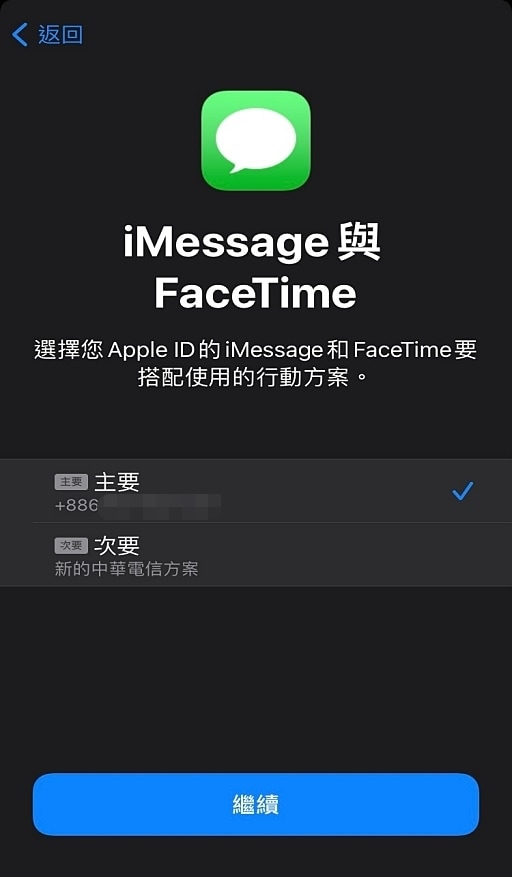 |  |
加入之後,會先問你「新的行動方案」是否要做標籤,否則就是「次要」。注意「次要」的是中華電信,我本身主要是「台灣之星」。
行動數據的選擇記得選擇「次要」或者是你自己設定的標籤。並且「不要選擇數據切換」。
注意,自己的門號不要開漫遊,我是台灣之星。另外一個就肯定是esim卡的服務,如下照面是中華電信。
 |  |
記得分別在「設定」>「行動服務」當中,找到「行動方案」並且「開啟」,到裡面去設定。
行動標籤主要 不要 開數據漫遊,但需開啟此號碼才能收得到簡訊。
行動標籤次要 必須 開數據漫遊,此號碼也必須開啟才能用這個新的行動方案上網喔。
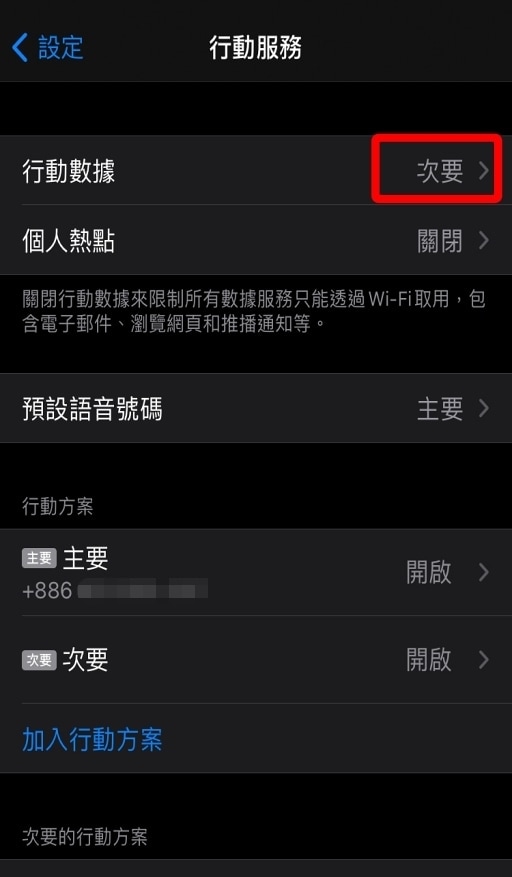 |  |
一開始的設定行動數據是關閉的,記得要進去選擇「次要」之後,才會開始真正的上網喔!
這樣之後就一直可用囉!
更改行動標籤
 |  |
如果覺得「次要」不好看,還可以換成自己想要的標籤名稱,選擇旅遊或者輸入自己喜歡的地點都可以喔!
- 如果真的覺得eSim設定太複雜,還是無腦用網卡或者wifi機就好,不用傷腦筋喔!
- 台灣寄送|KT 7日吃到飽上網卡加贈T-money 交通卡
- 台灣寄送|KT 每日吃到飽/500MB/1GB上網卡'
- 韓國領取|KT 不限流量+接聽、收訊功能
測試速度並關閉不必要APP
 |  |
測試一下速度,21Mbps,比我測試民宿的wifi只有7.2Mbps還要快三倍誒!!!這真的很可以啦~
如果對於手機設定還算是熟的朋友,是真的蠻推薦,快速又方便,但一定一定要確定自己手機可以用才買喔,因為一但購買並發送code就完全不能取消,在過程中失敗也沒辦法再補發,一定要注意一定要注意!
最後分享一個我的省流量秘訣,大家打開行動數據之後,拉到最下方的各個app程式,可選擇在行動服務的時候把它全部關掉!只要開啟你必須使用的app,當需要的時候再打開就好,可以省下一些背景流量唷!
- 首爾美食》一人美食推薦~麻浦元祖辣炒年糕.白種元三大天王推薦.吃完整套才6000韓元
- 阿峴洞醬油螃蟹 》阿峴洞醬蟹!高貴不貴醬油螃蟹定食
- Hostel J Stay》清溪川旁鄰近廣藏市場.地鐵出口一分鐘.雙人房均價只要千元的青年旅宿
- 首爾自由行》仁寺洞‧智勇迷宮~好玩的密室逃脫闖關冒險
- 通仁市場》通便當cafe 體驗用銅板買便當/孝子洞古早味炒年糕
- 成元食堂》烤韓式牛小排專賣店.LA肋排碳香甜嫩超好吃
- 弘大美食》無敵激推人氣美食~윤씨밀방尹氏密房(尹氏麥房)
- 弘大烤腸吃到飽》排隊店 金德厚的牛小腸庫(VIXX去的是建大店 김덕후의 곱창조 )